win10 共享excel Excel表格如何设置共享权限
更新时间:2023-10-25 10:59:29作者:xtyang
win10 共享excel,Win10系统中的Excel表格是一款功能强大且广泛应用的办公软件,而Excel表格的共享功能更是为团队协作提供了便利,在共享Excel表格时,设置共享权限则显得尤为重要。共享权限的设置能够确保团队成员在使用表格时具有适当的权限,保护数据的安全性并提高工作效率。Win10系统中的Excel表格如何设置共享权限呢?本文将为大家详细介绍Excel表格的共享权限设置方法,让我们一起来了解吧。
具体步骤:
1.打开需要共享的Excel表格,并选择“审阅”选项。
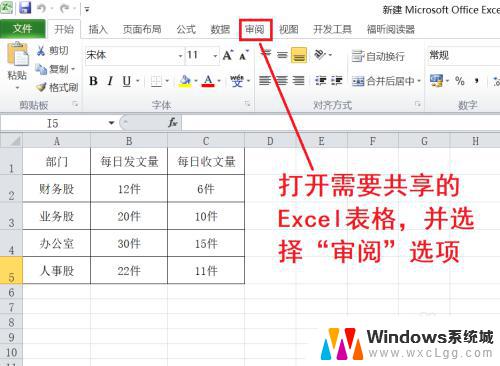
2.在“审阅”选项中,点击“共享工作簿”选项。
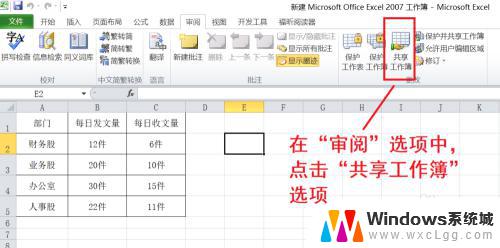
3.在共享工作簿界面中,勾选“允许多用户同时编辑。同时允许工作簿合并”选项。
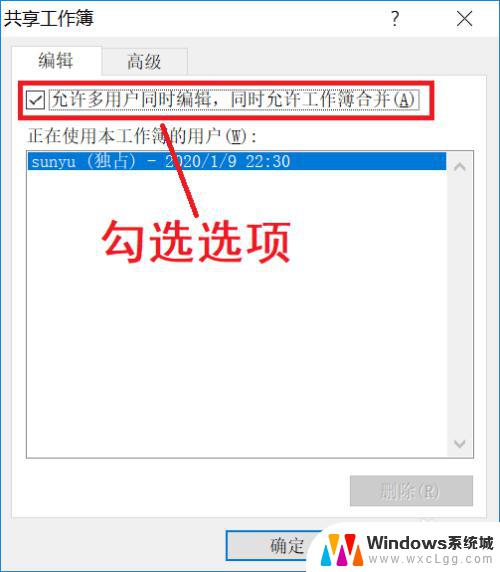
4.在高级界面中,首先分别勾选图中①所示选项,然后点击确定按钮。
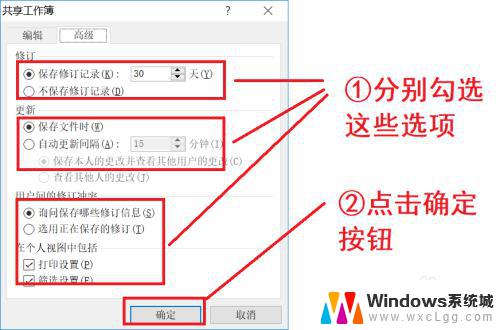
5.在新弹出的对话框中点击确定按钮。
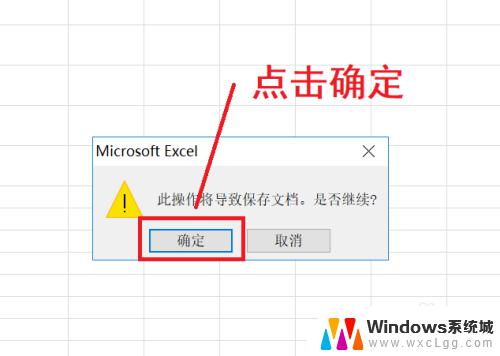
6.自此,Excel表格共享设置成功。
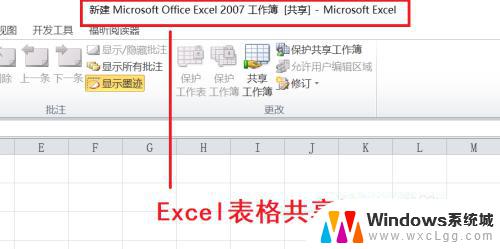
以上是win10共享Excel的全部内容,如果您遇到类似的情况,请参考本文提供的方法进行处理,希望对大家有所帮助。
win10 共享excel Excel表格如何设置共享权限相关教程
-
 win10共享权限设置方法 win10修改共享文件夹访问权限步骤
win10共享权限设置方法 win10修改共享文件夹访问权限步骤2023-10-11
-
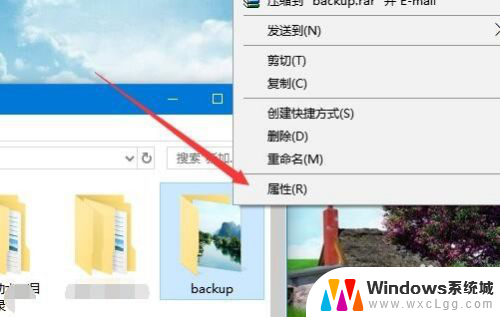 win10共享设置权限 win10共享文件夹访问权限设置方法
win10共享设置权限 win10共享文件夹访问权限设置方法2023-12-31
-
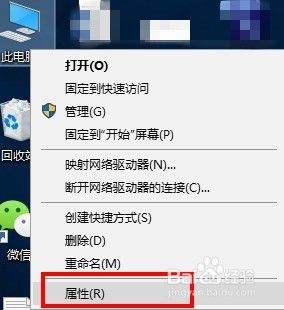 win10 匿名共享 Win10如何设置共享文件匿名访问权限
win10 匿名共享 Win10如何设置共享文件匿名访问权限2025-03-21
-
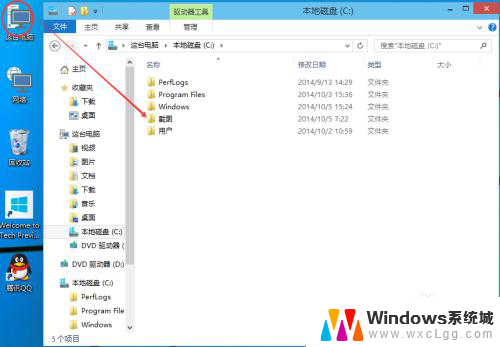 win10 共享文件夹方法 Win10共享文件夹权限设置
win10 共享文件夹方法 Win10共享文件夹权限设置2024-08-19
-
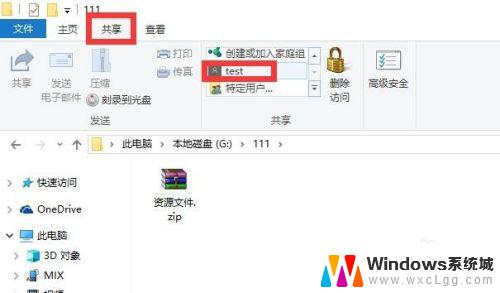 win10局域网访问权限设置 Win10局域网共享文件权限设置
win10局域网访问权限设置 Win10局域网共享文件权限设置2023-10-30
-
 windows关闭文件共享 Win10如何取消文件夹共享权限
windows关闭文件共享 Win10如何取消文件夹共享权限2023-11-01
- win10怎么设置网络共享 WIN10电脑如何设置有线网络共享
- win10系统磁盘权限 Win10共享硬盘访问权限开启方法
- win10如何共享打印机给win7 WIN10连接WIN7共享打印机的设置方法
- win10打印共享 Windows10如何设置共享打印机
- win10怎么更改子网掩码 Win10更改子网掩码步骤
- 声卡为啥没有声音 win10声卡驱动正常但无法播放声音怎么办
- win10 开机转圈圈 Win10开机一直转圈圈无法启动系统怎么办
- u盘做了系统盘以后怎么恢复 如何将win10系统U盘变回普通U盘
- 为什么机箱前面的耳机插孔没声音 Win10机箱前置耳机插孔无声音解决方法
- windows10桌面图标变白了怎么办 Win10桌面图标变成白色了怎么解决
win10系统教程推荐
- 1 win10需要重新激活怎么办 Windows10过期需要重新激活步骤
- 2 怎么把word图标放到桌面上 Win10如何将Microsoft Word添加到桌面
- 3 win10系统耳机没声音是什么原因 电脑耳机插入没有声音怎么办
- 4 win10怎么透明化任务栏 win10任务栏透明效果怎么调整
- 5 如何使用管理员身份运行cmd Win10管理员身份运行CMD命令提示符的方法
- 6 笔记本电脑连接2个显示器 Win10电脑如何分屏到两个显示器
- 7 window10怎么删除账户密码 Windows10删除管理员账户
- 8 window10下载游戏 笔记本怎么玩游戏
- 9 电脑扬声器不能调节音量大小 Win10系统音量调节功能无法使用
- 10 怎么去掉桌面上的图标 Windows10怎么删除桌面图标